結婚式プロフィールムービーの自作におすすめ&人気のソフト18選
それぞれのソフトにできることやできないことがあるため、自分たちが作りたいと思っているムービーに必要な機能が本当にあるのかどうかを事前によく比較検討しなくてはいけません。

今回結婚式のムービーを作るためだけに使うソフトでいいかなとも思っているのですが、せっかくならその後も動画編集で使える編集ソフトやアプリもいいのかな・・・?といろいろ迷ってしまっています。
この記事ではこんなソフトについてご紹介していますよ。
- プロフィールムービー制作に特化したソフト
- 普通の動画編集ソフトなんだけれども結婚式のムービー制作用としても使えるもの
- プロフィールムービーとは全く縁がなさそうなイメージがあるけれども実はすごく便利で使えるソフト

それぞれに特徴のある編集ソフトを記事にしてまとめてみましたので、是非参考にしてみてくださいね。
プロフィールムービーの自作に使いやすいおすすめ&人気のソフト
プロフィールムービーを作るときにどのソフトを使えばよいのか迷いますよね。
無料体験版が使えたり、テンプレートの機能が使えたりなどで新郎新婦様の作る手間を大きく軽減してくれるソフトなどもありますので、いろいろなソフトの特徴を見ながら比較していきましょう。
プロフィールムービーのソフトは自作で作るときにこそ必要ですが、自作についての全知識を以下の記事から学ぶことができます。
 これで完璧!プロフィールムービー自作・作り方の全手順マニュアル
結婚式のプロフィールムービーは自分たちで自作するという方も最近はとても増えてきています。
データによればプロフィールムービーを上映される新郎新婦様の50%以上が自
これで完璧!プロフィールムービー自作・作り方の全手順マニュアル
結婚式のプロフィールムービーは自分たちで自作するという方も最近はとても増えてきています。
データによればプロフィールムービーを上映される新郎新婦様の50%以上が自
プロフィールムービーにお勧めしたいソフト
まずは最もお勧めしたいソフトからご紹介ですが、これらの2つのソフトをお勧めしたい理由は2つあります。
おすすめの理由
- 無料体験版に日数制限はあるけれども機能の制限がないため、期間内に作れればソフトウェア代金が無料になる
- テンプレートを読み込める機能があるので、写真やコメントを差し替えるだけで作れる

結婚式の動画を作るのにかかる期間はおよそ1週間から1ヵ月程度ですが、ちょうどその期間使える無料体験版が公開されています。使わないともったいないかも!
詳しく見ていきましょう。
おすすめソフト1:After Effects
Aftereffectsを使うとこんな結婚式ムービーが自作できます。
 インスタ風プロフィールムービー
結婚式で上映するプロフィールムービーをインスタ風の構成で作りたいとお考えの新郎新婦様も少なくありません。
インスタは国内だけでも3300万人以上が利用していて、全世
インスタ風プロフィールムービー
結婚式で上映するプロフィールムービーをインスタ風の構成で作りたいとお考えの新郎新婦様も少なくありません。
インスタは国内だけでも3300万人以上が利用していて、全世

インスタグラム風のデザインやレイアウトはAfterEffectsでなければ作るのが難しく、iMovieなどの初心者向けのソフトでは機能が少なすぎて作ることができません。

複雑なモザイクアートもAfterEffectsなら作成可能ですよ。PremiereProでも作れるかどうか・・・微妙ですね。

フェイスブックやライン、Youtubeなど、様々なSNSをモチーフにしたデザインも作れます。

画面の境目を気にせずに無限に移動できるレイアウトも作ることができます。ウェルカムボード風のデザインも簡単です
そのため、パワーポイントでは機能的にできないような高度な表現を自由に作っていくことができます。
- アルバムが開いてきて写真が表示される
- モザイクアート風
- イラストと写真を合成してダンス
- 映画の予告編のように光のエフェクトを多用
- インスタグラム風
- ディズニー風
- アニメ風
編集ソフトを選ぶ時「機能的な限界がどこにあるのか?やりたいことがそもそもできるソフトなのか?」という点もとても大切になってきますが、このAfterEffectsの場合には機能的な限界についてはほとんど無いと言っても過言にはならないくらい、アイデア次第で色々な表現を作ることができます。

AfterEffectsの体験版にも機能制限が無いので無料体験版であってもテンプレートの編集が可能で、体験期間中に完成させてしまえばソフト代金は無料です。
こんな結婚式ムービー用のテンプレートがAfterEffectsで使えます
難点は、ソフトそのものの使い方は初心者の方にとってはとても難しいという点です。
そのため、テンプレートを自分で修正したりアレンジしたり、自分でゼロからAfterEffectsを使って映像を作成したりといった編集については初心者の方にはまず無理です。
作れる映像表現がハイクオリティなので、AfterEffectsでしか作れないオリジナルのプロフィールムービーをきっと見つけられるはずです。
おすすめソフト2:パワーポイント
パワーポイントでもこんな結婚式のムービーが作れますよ。

この結婚式ムービーはダウンロードして再編集することができるので、ご興味のある方は是非データもダウンロードしてみてくださいね。
パワーポイントの無料体験版は1か月間とかなり長めに利用できますので、この1ヵ月でムービーを作ってしまえばソフト代金は無料です。

結婚式のムービーを自作される新郎新婦様の多くが「今だけひとまずムービーを作れればよい」という方がほとんどですので、1か月の無料体験版は本当に相性がいいです。
パワーポイントは実際にプレゼンテーションで利用するソフトとなっていますが、近年のバージョンでは各スライドに設定したアニメーションや時間設定をそのままムービーとして出力する機能が搭載されていますので、ムービーを完成させることもできます。

さらにテンプレートの機能がありテンプレートも豊富にあるので、1ヵ月の無料体験版で確実に編集を終えたい新郎新婦様はテンプレートをベースに編集を進めていくとよいでしょう。
編集ソフトを入手してから、そのソフトの使い方を覚えなくてはいけないというのも時間のロスですので、まずはパワーポイントの無料体験版とテンプレートの組み合わせからお試しになってみてはいかがでしょうか?
こんなムービーがパワーポイントで作れます
パワーポイントでプロフィルムービーを作る方法は以下のページで詳しく紹介されています。
 パワーポイントでプロフィールムービーを自作する方法
結婚式のプロフィールムービーをパワーポイントで自作したいと考えの新郎新婦様は近年本当にとても増えてきています。
それもそのはず、式場に依頼するとムービー1本で5万
パワーポイントでプロフィールムービーを自作する方法
結婚式のプロフィールムービーをパワーポイントで自作したいと考えの新郎新婦様は近年本当にとても増えてきています。
それもそのはず、式場に依頼するとムービー1本で5万
ウェブで簡単に作れる人気のソフト
プロフィールムービーを作る為のソフトとはいっても、編集する環境によって選べる選択肢が変わってきます。
WindowsでもMacでも、スマホでも編集環境に依存せずにプロフィールムービーの作成ができるという点で、初心者に特におすすめです。
Capcut
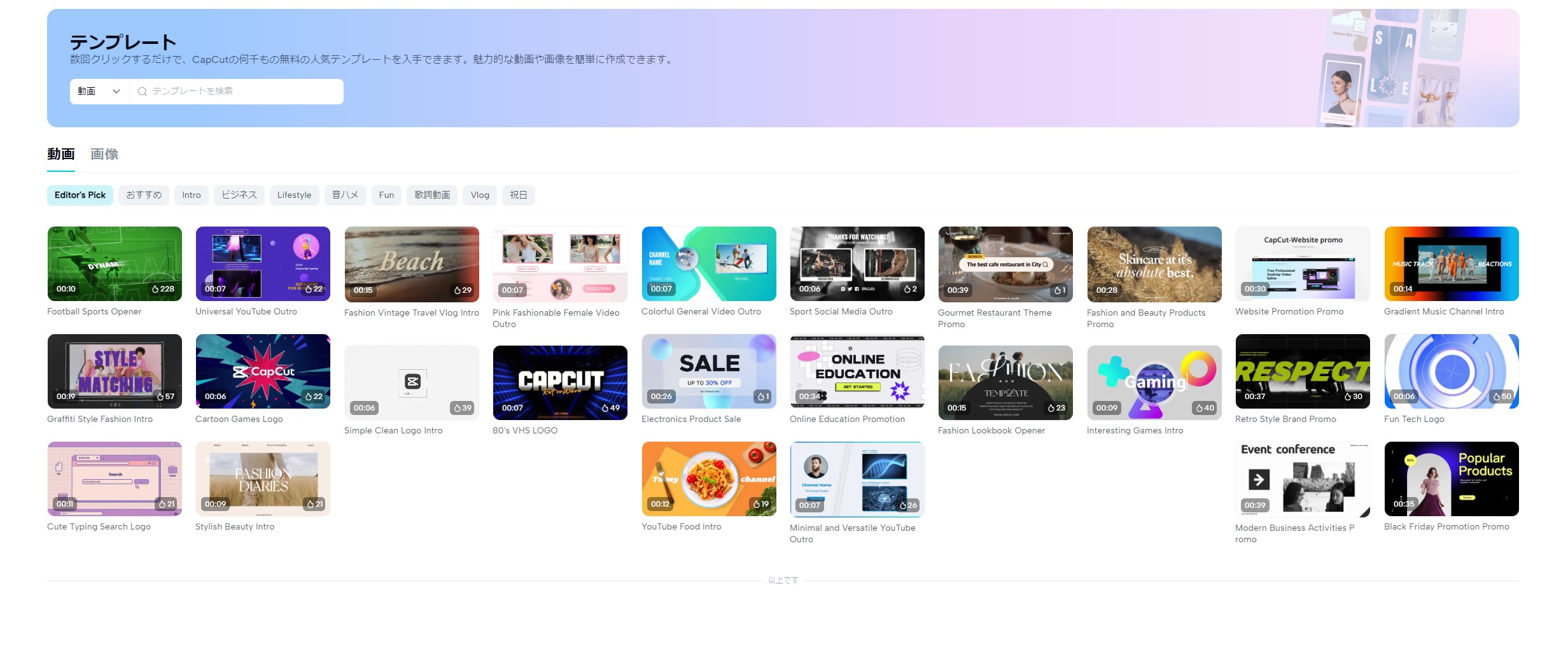
また、音声の編集や音量調整も行えるため、プロフェッショナルな仕上がりの動画を作ることができます。簡単な操作でクオリティの高い動画を作成したい場合におすすめのソフトです。
結婚式プロフィールムービーを作る際に役立つ点も整理しておきましょう。
- 編集機能: CapCutは、映像や写真を編集するための多くの機能を提供しています。ビデオクリップのトリミング、カット、結合、フェードイン/アウトなど、シームレスな編集が可能です。また、テキストや音楽の追加も簡単に行うことができます。
- テンプレート: CapCutには多くの結婚式に特化したテンプレートが用意されています。これにより、美しいエフェクトやトランジションを簡単に追加することができます。さらに、テンプレートをカスタマイズすることも可能です。
- エフェクトやフィルター: CapCutにはさまざまなエフェクトやフィルターが用意されており、ビデオや写真に美しい加工を施すことができます。結婚式のムービーには、ロマンチックな雰囲気を演出するためのエフェクトやフィルターが特に適しています。
- 音楽の編集: 結婚式のムービーには、感動的な音楽が欠かせません。CapCutでは、音楽の追加や編集が容易に行えます。さらに、ビデオの一部分に音楽を重ねることもできます。

動画を制作するための基本機能は全て入っているので、初心者の新郎新婦様でも比較的簡単にプロフィールムービーを作成できますよ。
Canva
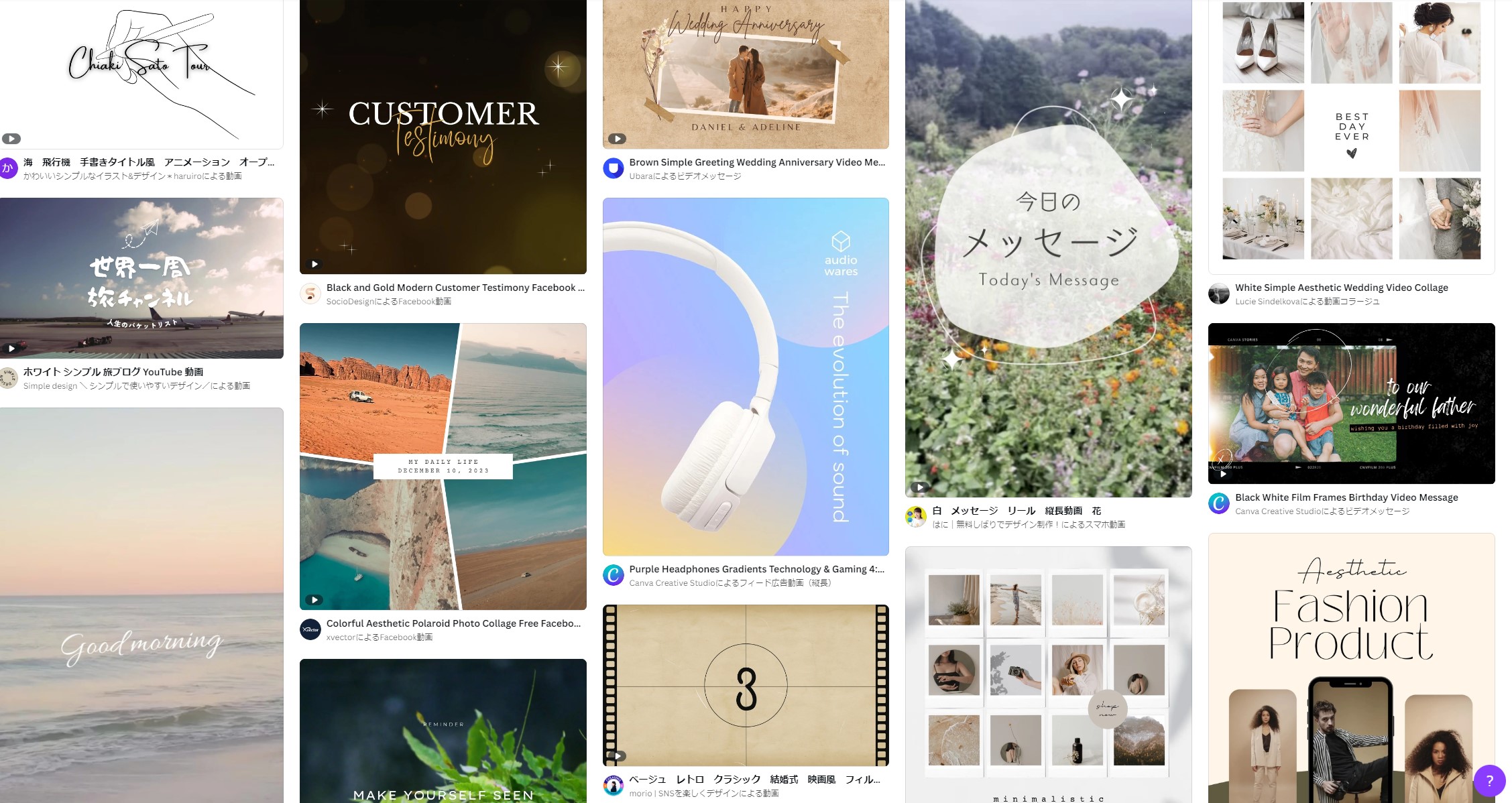
Canvaは、ビジネス用途から個人の趣味まで、さまざまな場面で利用されています。
Canvaが結婚式プロフィールムービーを作成する際に役立つ理由をいくつかご紹介します。
- 簡単な操作:Canvaは、使いやすいインターフェースと直感的なユーザー操作を提供しています。初心者でも簡単に使い始めることができます。
- テンプレートの利用:Canvaには、結婚式に関連するテンプレートが豊富に用意されています。これらのテンプレートを使用することで、デザインの基盤を早く作成することができます。
- 多様なデザイン要素:Canvaには、写真、イラスト、アイコン、フォントなど、さまざまなデザイン要素があります。これらを自由に組み合わせて、オリジナルの結婚式プロフィールムービーを作成することができます。
- プロフェッショナルな仕上がり:Canvaは、高品質なデザイン要素やテンプレートを提供しています。これにより、結婚式プロフィールムービーをプロフェッショナルな仕上がりにすることができます。

canvaはただのデザインツールではありません。イメージするならばパワーポイントがとっても似ていて、画像やテキストに自由にアニメーションを加えていくことができますよ。パワーポイントと同等品質のムービーなら作成できます。
プロフィールムービー制作に特化したソフト [windows環境]
これらのソフトはプロフィールムービーのようなスライドショーを作ることに特化したソフトになりますので、パソコンさえあればある程度クオリティの高いムービーを全部自分たちで作ることができます。

テンプレートが内部にたくさん用意されているので、お気に入りの表現が中に入っていればスムーズに結婚式の動画を作ることができますよ。
Filmora

Filmoraは、初心者にも使いやすいビデオ編集ソフトウェアです。映像や音声を編集し、プロフェッショナルなビデオを作成することができます。
さらに、Filmoraでは、音声の編集や音楽の追加、オーディオエフェクトの適用も簡単に行うことができます。また、トランジション(シーンの切り替え効果)やカラーグレーディング(色彩調整)、オーバーレイ(重ね合わせ効果)などの高度な編集機能も使うことができます。
- 直感的なインターフェース: Filmoraは使いやすいインターフェースを持っており、初心者でも簡単に操作できます。
- 豊富なエフェクトとテンプレート: Filmoraには多くのエフェクトやテンプレートが用意されており、プロフィールムービーに特別な演出を加えることができます。
- シームレスなビデオ編集: Filmoraはビデオのトリミング、クロップ、複数クリップの結合などの編集作業をスムーズに行うことができます。
- カスタムタイトルやテキストの追加: Filmoraでは簡単にカスタムタイトルやテキストを追加することができ、ムービーにメッセージやキャプションを付けることができます。
- 音楽の追加: Filmoraには多くの音楽トラックが用意されており、ムービーに適切な音楽を追加することができます。
- フィルターやカラーグレーディングの適用: Filmoraには多くのフィルターやカラーグレーディングオプションがあり、ムービーに特定の雰囲気を与えることができます。
- 高品質の出力: Filmoraは高品質のビデオ出力を提供し、プロフィールムービーを美しく仕上げることができます。
- 多様な出力形式: Filmoraではさまざまな出力形式を選択することができ、ムービーをDVD、オンライン共有、または他のデバイスで再生することができます。
- プロジェクトの保存と再編集: Filmoraではプロジェクトを保存し、後で再編集することができます。これにより、必要な場合に簡単に編集作業を行うことができます。

初心者の方から中級者レベルまでのニーズには対応できるソフトなので、購入を真剣に検討していて、その後もYoutubeの編集やSNS用動画の作成などでも使う予定があるという新郎新婦様は、filmoraがお勧めかもしれません。
https://filmora.wondershare.co.jp/
デジカメde!!ムービーシアター

写真を選んで、テーマを選ぶだけでほとんど自動でムービーを作成してくれます。
iPhoneやスライドショーアプリなんかでもおなじみの自動スライドショー機能をイメージしていただくとよいでしょう。
プロフィールムービーだけではなく、結婚後も子供のスライドショーなどをムービーとして保存していきたい新郎新婦様には、こちらのソフトも試してみる価値はありです。
感動かんたん!ウエディング フォトムービー

こちらもプロフィールムービーなどをはじめとするスライドショーベースのムービーを作成するということに特化したソフトです。Windows専用ソフトとなりますので、Windows環境でのみ利用が可能です。
各写真の長さなどもソフトが自動判別して適用してくれます。
こちらのソフトはウェディングムービーを制作することに特化したソフトとなっていますので、オープニングムービーやエンドロールなどもまとめて作ることができます。
お気に入りのスタイルがあるかどうかまずは探してみましょう。
Corel VideoStudio Pro for Wedding

その動画編集ソフトのウェディングに特化したバージョンになります。
ビデオスタジオとしても利用が可能なので、Youtubeの編集を行ったりなどで普通の動画編集も結婚式後に使っていきたいとお考えであればこちらもお勧めです。
みんなのフォトムービー9 Wedding
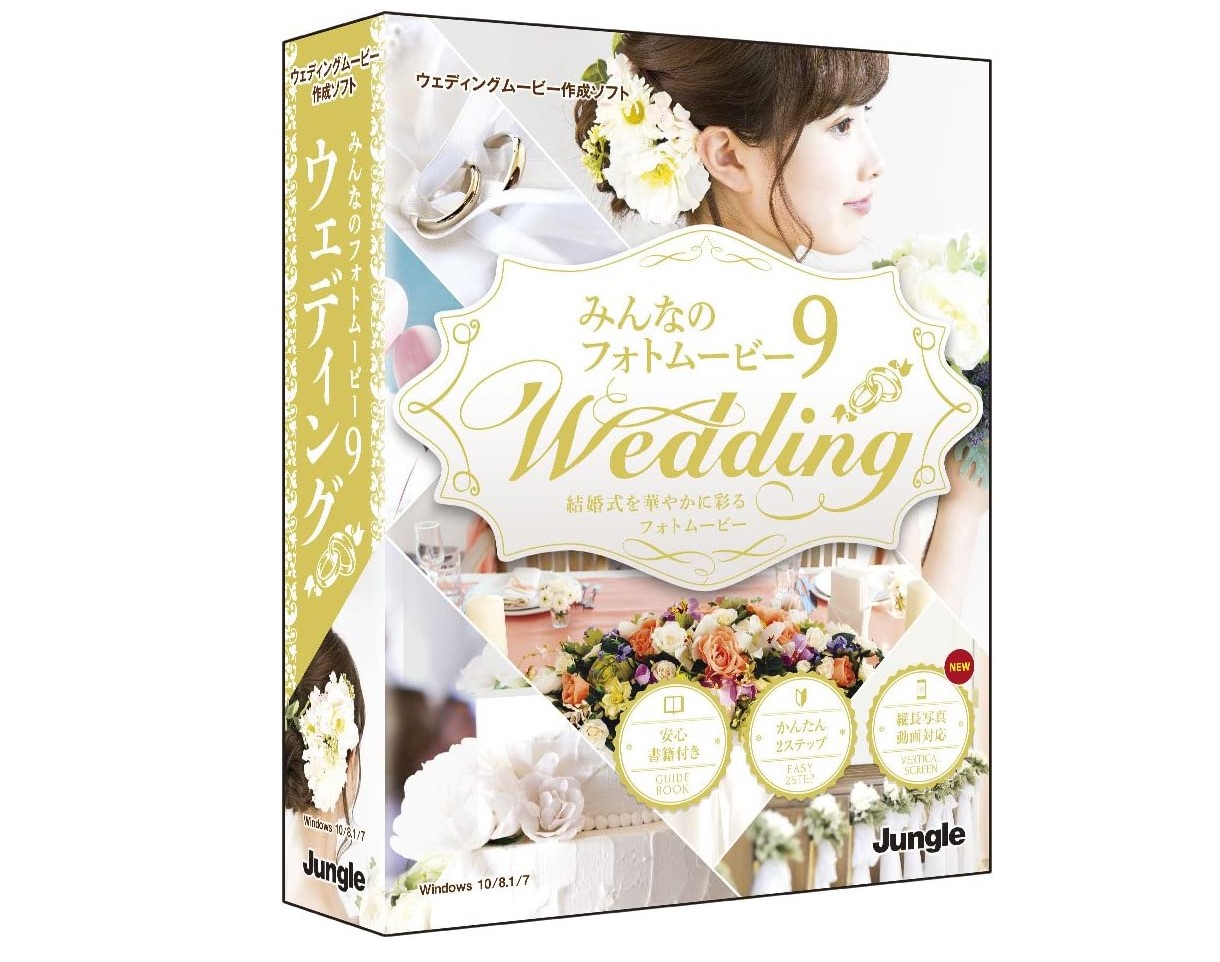
使いたい写真や動画を選択すると、あとはソフトが自動でスライドショー化してくれてプロフィールムービーを完成させることができます。
初心者の方でも、ある程度編集のできる方も、プロフィールムービーの自作だけであればこのソフトで大半は対応できそうです。
手作りウェディングフォトムービー
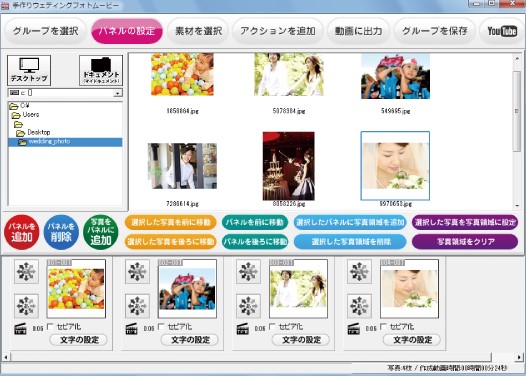
初心者の方であまり時間と手間をかけたくはないけれど、全体の構成も含めてとにかく自分で作りたいという新郎新婦様にはお勧めできます。
手作りウェディングフォトムービーではプロフィールムービーを自作するときに役立つたくさんの素材も利用することができますので、こだわった素材で個性的な表現を追加していきたいというときにも選びやすくなっています。
MAC環境で使える編集ソフト
スライドショー作成ソフトやプロフィールムービーの制作に特化したソフトというのは、大半がWindows環境でのみ動作するソフトになります。mac環境で使えるソフトというと数がだいぶ限られてきますが、いくつかピックアップしてみてみましょう。
iMovie

iMovieにはMacOS版とiPhone版、さらにはiPad版という3つのバージョンがあります。
初心者向けの動画編集ソフトとなりますので、操作もとても簡単で直感的に操作できるという点が大きなメリットになります。
他にもmac環境の新郎新婦様へお勧めの作り方を以下のページでご紹介しています。
 MACでプロフィールムービーを作る3つの方法
結婚式のプロフィールムービーをMAC環境で作るという新郎新婦様も比較的多くおられます。iPhoneを使い始めたことがきっかけでWindows環境からデータの共有がしやすいmac環
MACでプロフィールムービーを作る3つの方法
結婚式のプロフィールムービーをMAC環境で作るという新郎新婦様も比較的多くおられます。iPhoneを使い始めたことがきっかけでWindows環境からデータの共有がしやすいmac環
プロフィールムービーを作れるスマホアプリ
編集に利用するソフトというとパソコンをやはりイメージしますが、スマホ版のソフトともいえるアプリにもいくつか使えるものがありますので、少しだけピックアップしてご紹介です。
パワーポイント
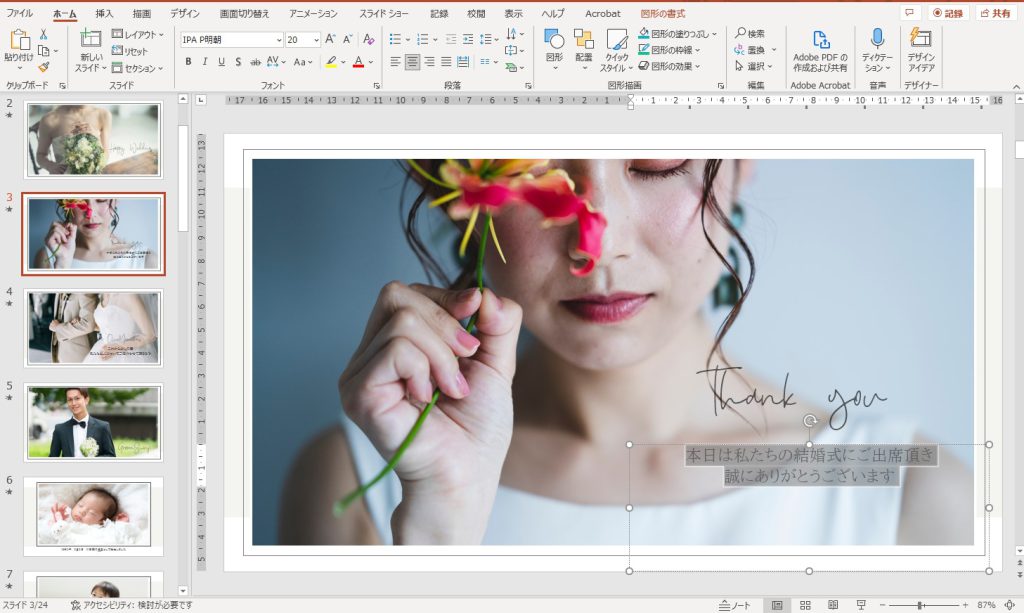
スマホ版アプリで編集していたものをパソコン版に引き継いで編集するといったことも可能なので、電車やバスの通勤時間にスマホで編集しておいて、自宅についてからパソコンで本格的に編集といった連携編集ができるメリットがあります。
さらにプロジェクトの共有の機能を使うことで、離れたところに住んでいる新郎様と新婦様とでプロジェクトを共有しあうことで、一緒に編集していくこともできます。

新郎様と新婦様とで同じ編集プロジェクトを共有しながら編集していくこともできるので、時間がない中でも結婚式ムービーの自作を進めることができますよ。
Adobe Premiere Rush
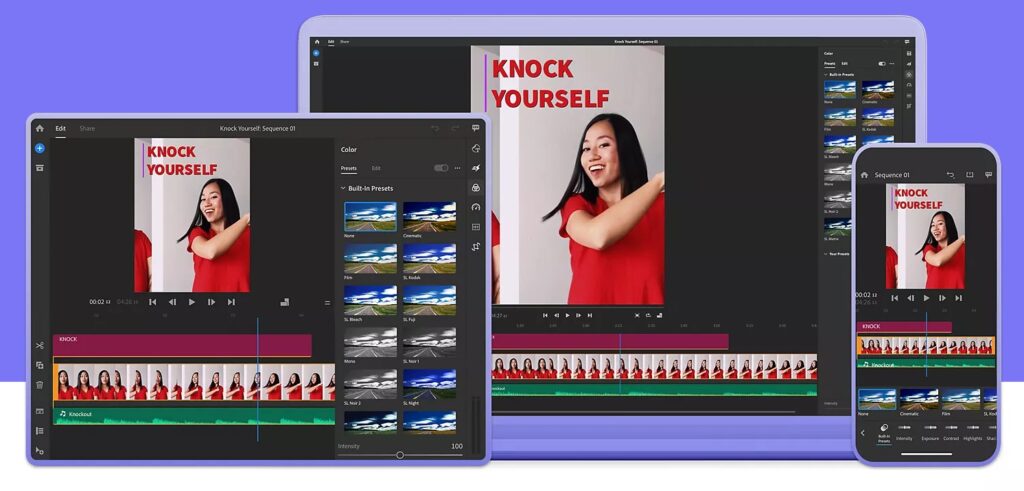
パソコンでも、スマホでも、タブレットでもどの端末でもプロジェクトを共有しながら編集していくことができます。
こちらも編集作業を電車やバスの通勤時間にスマホで行っておいて、自宅に帰ってからパソコンで本格編集するといったフローで編集作業を進めることができます。
iMovie

iMovieは動画編集ソフト及びアプリになりますが、スライドショーを作成するために必要となる、写真へのズーム機能やトランジション機能、さらにはBGMを挿入する機能などもしっかり入っています。
iPhoneユーザーやmacユーザーなら無料で利用できるソフトなので、気軽に試せるのもよいところです。
レコフォト

こちらはスマホユーザー向けに提供されているプロフィールムービーを作成できるアプリです。
ただパソコンを持っていない新郎新婦様にとってはDVD化まで行ってくれるということでありがたいサービスではありますので、料金と折り合いがつけばこちらも利用してみてはいかがでしょうか?
ただ、17000円だと依頼して作ってくれるところも結構見つかりますね。
SlideStory
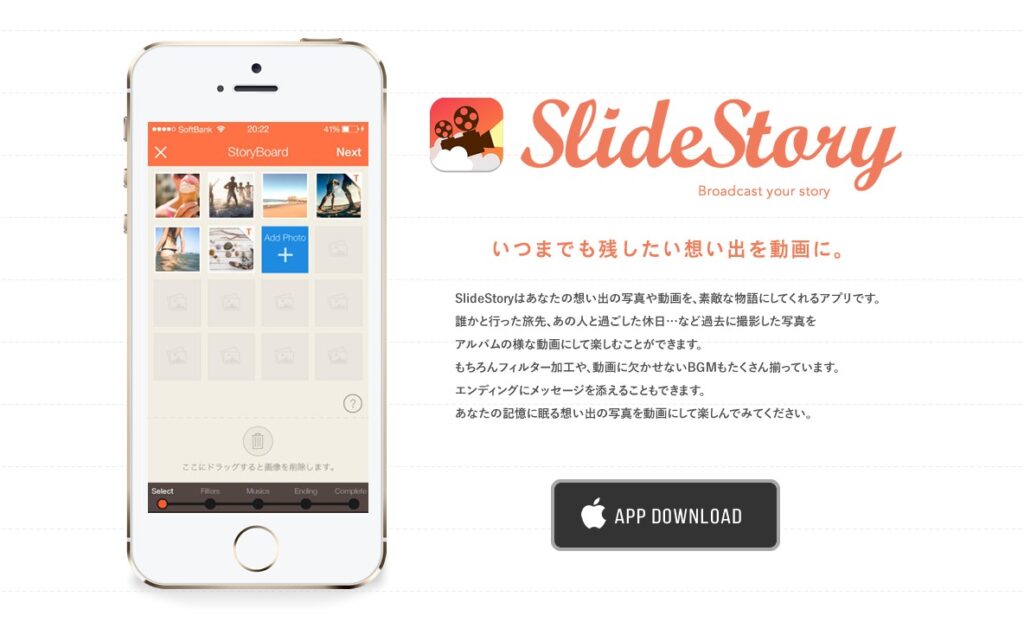
他にもスマホで利用できるアプリはたくさんあります。さらに詳しい情報は以下のページでもまとめられています。
 プロフィールムービーの自作におすすめのアプリ10選
結婚式のプロフィールムービーを自作するという方も近年はとても増えてきていますが、パソコンを持っていないのでスマホアプリだけでどうにか編集してしまいたいとお考えの
プロフィールムービーの自作におすすめのアプリ10選
結婚式のプロフィールムービーを自作するという方も近年はとても増えてきていますが、パソコンを持っていないのでスマホアプリだけでどうにか編集してしまいたいとお考えの
プロフィールムービーを作るときにも使える無料のソフト

ただ無料で利用できるソフトは実際あまり数が多くなく、プロフィールムービーなどの結婚式ムービーをある程度の品質で作りたいとなった場合にかかる学習時間のことも考慮すると、選択肢としては少し微妙なものが多いです。
AviUtl
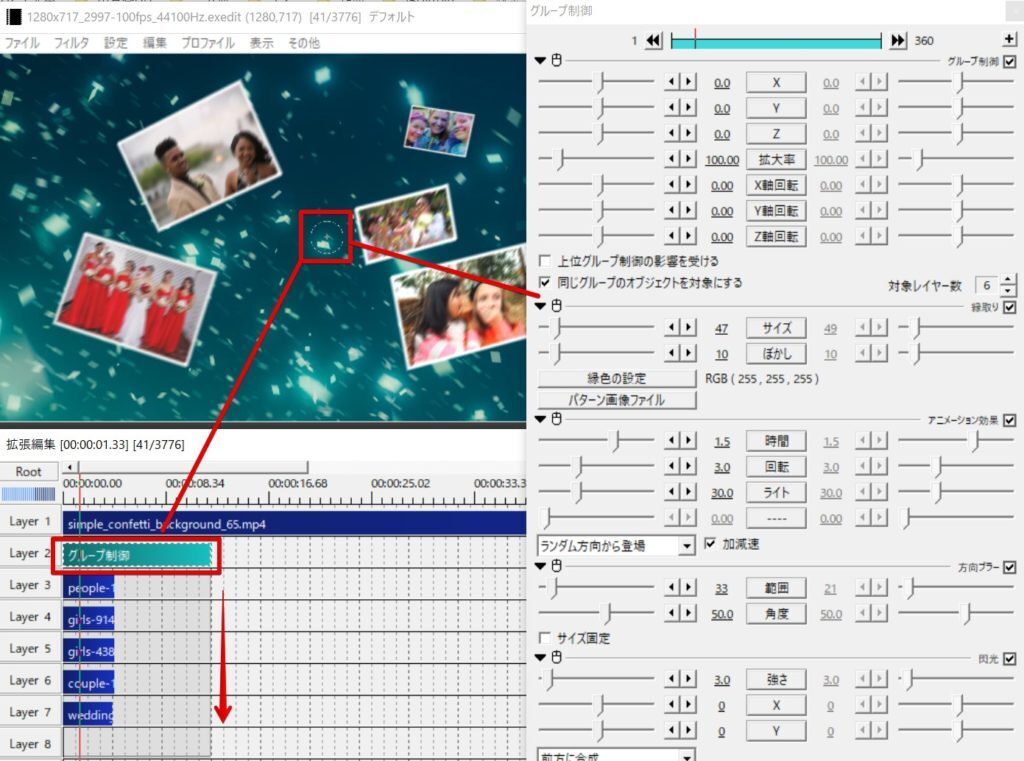
元々は動画をエンコードする(変換する)ことを目的として使われていたソフトですが、拡張編集プラグインという動画編集に対応できる機能がリリースされたことで、一気に利用者が増えました。
普通の動画編集ソフトと同じような感覚で利用が可能で、機能もとっても豊富です。

使い方をしっかりと習得できればかなりハイレベルな結婚式ムービーを作ることができるので、かなり良さそう・・・ですが、問題点もあります。
このソフトの難点は・・・
- 使い方が複雑なので学習コストがかなりかかる
- 動画編集ソフトとして使えるようになるまで、環境を自分で整える必要がある
- ソフトが不安定で落ちたり止まったりすることもある
といった点です。

最も大きいのが学習のために多大なる時間を割かなくてはいけないという点で、結婚式のムービーを自由自在に作れるようになるのは、おそらく最低でも半年後です。
せっかく映像を勉強するなら、その後副業や本業にもつながるPremiereProやAfterEffectsを使って勉強を行った方がお勧めです。
ムービーメーカー
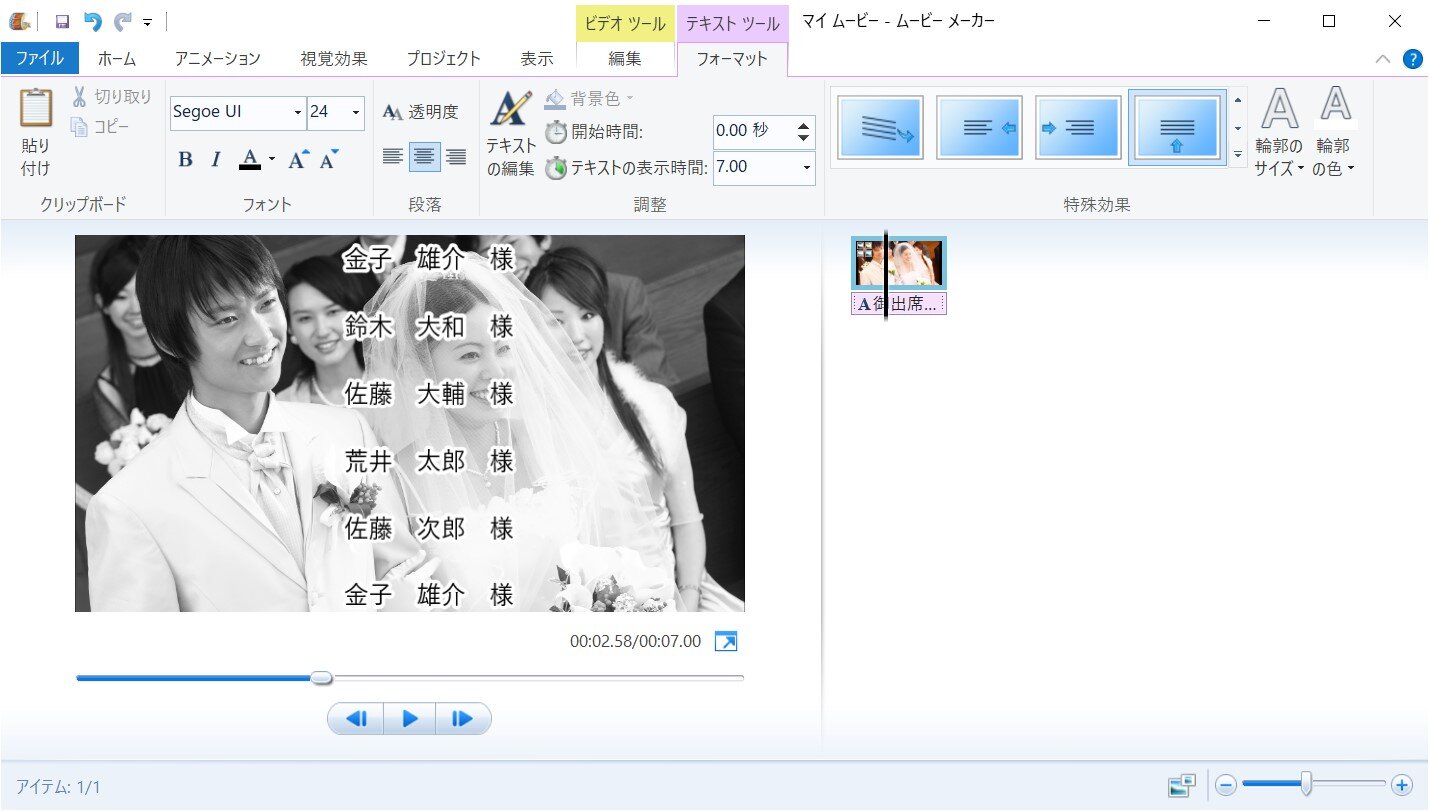
windows環境の方であれば無料で利用でき”た”ソフトです。
利用できたと、過去形なのはMicrosoft公式のリリースがとっくの昔に終了しているからです。
スライドショーの作成もボタン一つで簡単に適用出来て、トランジションやテキストの挿入というプロフィールムービーの作成に欠かせない機能は一通り搭載されていました。
ただ、機能はそれほど多くはなかったので、画面の中に写真を一枚だけ配置するというスタイルのスライドショーしか作れませんでした。
 WindowsLiveムービーメーカーでプロフィールムービーを自作する
ムービーメーカーでプロフィールムービーを作成しておられる方もかなりの数おられます。このページではムービーメーカーで出来る事や出来ない事も含めながら作る事の出来る
WindowsLiveムービーメーカーでプロフィールムービーを自作する
ムービーメーカーでプロフィールムービーを作成しておられる方もかなりの数おられます。このページではムービーメーカーで出来る事や出来ない事も含めながら作る事の出来る
フォト
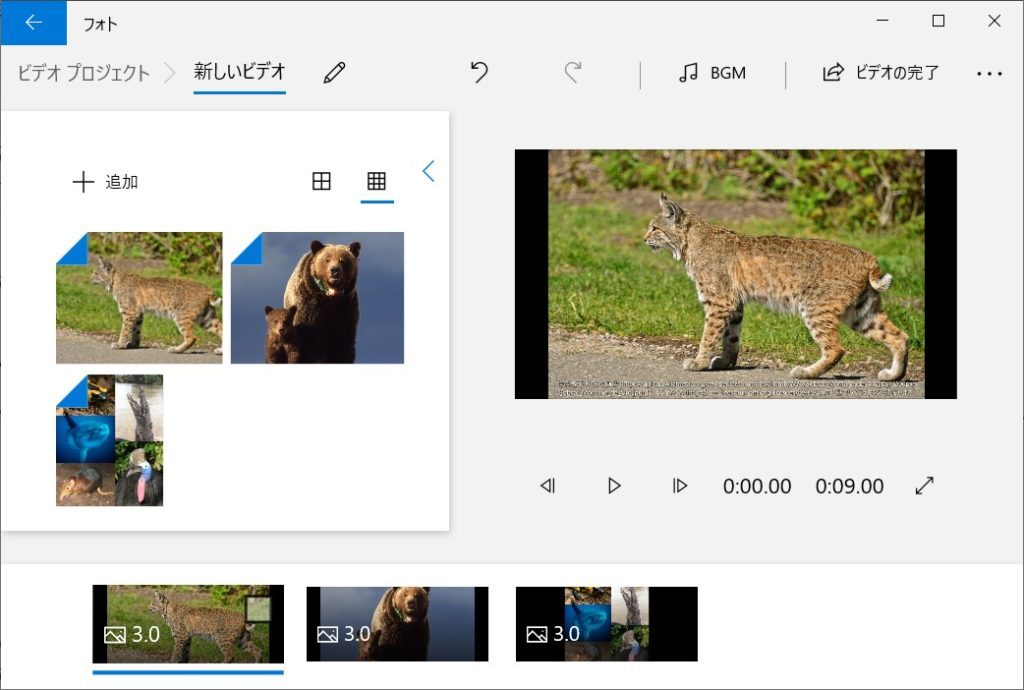
フォトはムービーメーカーの提供が終了した後にmicrosoftから提供されている無料ソフトです。Windowsのパソコン内に標準でインストールされていますので、改めて探してインストールする必要はありません。
写真がゆっくりと切り替わっていくだけの、本当にシンプルなプロフィールムービーが作れればよいという新郎新婦様は一度試してみてください。
無料のソフトについてさらに詳しくは以下のページでもご紹介されています。
 プロフィールムービー自作に使える無料ソフト一覧
結婚式のプロフィールムービーを無料のソフトだけで自分たちで自作したいとお考えの新郎新婦様も少なくありません。無料の動画編集ソフトでも結婚披露宴で上映するのに耐え
プロフィールムービー自作に使える無料ソフト一覧
結婚式のプロフィールムービーを無料のソフトだけで自分たちで自作したいとお考えの新郎新婦様も少なくありません。無料の動画編集ソフトでも結婚披露宴で上映するのに耐え
videopad無料版
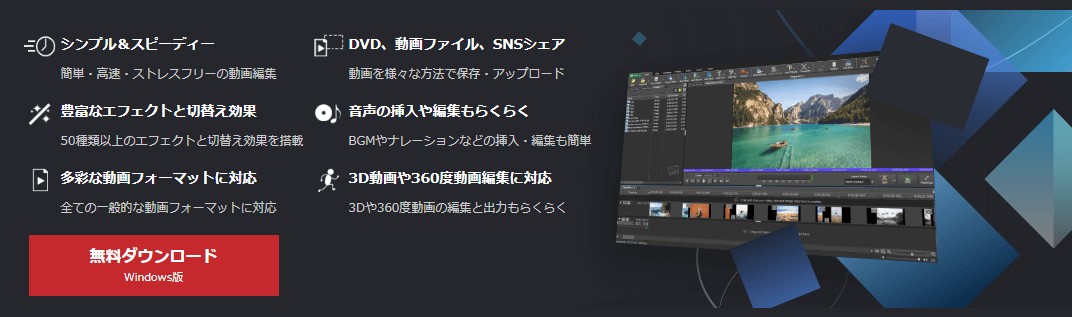
他にもvideopadという動画編集ソフトも利用できます。
こちらはプロフィールムービーを作るという観点だけで考えると少し使いづらい点もあるのですが、無料版から利用が可能ということでチャレンジがしやすくなっています。
 「VideoPad」でプロフィールムービーを自作する
結婚式の生い立ちビデオを手作りする際に、一般の方々が使われる動画編集ソフト・スライドショー作成ソフトとしてどのようなものが良いのか、実際に使用して検証しています
「VideoPad」でプロフィールムービーを自作する
結婚式の生い立ちビデオを手作りする際に、一般の方々が使われる動画編集ソフト・スライドショー作成ソフトとしてどのようなものが良いのか、実際に使用して検証しています
まとめ
プロフィールムービーを自作することができるソフトには、いろいろな種類があります。
無料にこだわってソフトを探す場合には選択肢がとても少なくなってしまいますので、無料体験版か有料版のソフトを候補に入れて検討される方が良いでしょう。
素敵な結婚式をお迎えください。



























